
Nopeus, jolla surffailemme Internetissä, ei riipu vain sopimastamme nopeudesta. Varmasti monet teistä eivät ymmärrä, miksi sinulla on 100 Mt (tai istutan enemmän), mutta verkkosivujen lataaminen ei kuitenkaan ole niin nopeaa kuin sen pitäisi olla. Olemme jo kertoneet sinulle kuinka parantaa laitteidesi yhteyttä talosi WiFi-verkkoon, mikä on välttämätöntä, mutta on myös muita tärkeitä yksityiskohtia, jotka voivat parantaa selausnopeutta, ja tällä kertaa puhumme yhdestä tärkeimmistä: DNS. Mitä DNS on? Onko DNS: n vaihtamisen arvoinen? Selitämme kaiken alla.
DNS on tärkeä kääntäjä
Kun muodostamme yhteyden verkkosivuun, esimerkiksi Googleen, kirjoitamme kaikki osoitteen eteen "www.google.es", mutta sivun todellinen osoite on "216.58.210.163". DNS tekee juuri sen, he vastaavat kunkin toimialueen liittämisestä sen todelliseen osoitteeseen, jotta meidän ei tarvitse muistaa näitä selittämättömiä numeerisia sekvenssejä ja pystyä käyttämään niiden verkkotunnuksia eli verkkojen nimiä. Siksi on helppo ymmärtää DNS-palvelimemme nopeudesta riippuen voimme päästä verkkosivuille, joilla haluamme käydä aikaisemmin tai myöhemmin..
Miksi muuttaa DNS: ää?
Internet-palveluntarjoajalla on oletusarvoisesti määritetty DNS. Joskus ne ovat hyviä palvelimia, jotka antavat meille hyvän yhteysnopeuden, mutta toisinaan eivät. Jos luulet, että sivuidesi lataaminen kestää kauan, voit yrittää vaihtaa palveluntarjoajan DNS: n muille, joiden tiedetään olevan optimaalisia, kuten Googlen.
Ihannetapauksessa vaihda DNS suoraan reitittimessä, niin että kaikki verkkoon kytkeytyvät laitteet käyttävät tätä uutta DNS: ää, mutta koska useimmat palveluntarjoajat "ottavat" käyttöön tämän vaihtoehdon, aiomme selittää, kuinka ne voidaan muuttaa itse laitteesta.
DNS: n muuttaminen iOS: ssä (iPhone ja iPad)
Jos haluat muuttaa DNS: ää iOS: ssä, sinun on mentävä laitteen asetuksiin ja napsauttamalla Wi-Fi-osassa "i" sen verkon oikealla puolella, johon olet yhteydessä. Kun olet verkon tietojen sisällä, muuta oletuksena näkyvää DNS: ää niille, jotka haluat lisätä (Esimerkkiin olen lisännyt Googlen: 8.8.8.8, 8.8.4.4). Niin yksinkertaista.
DNS: n muuttaminen OS X: ssä
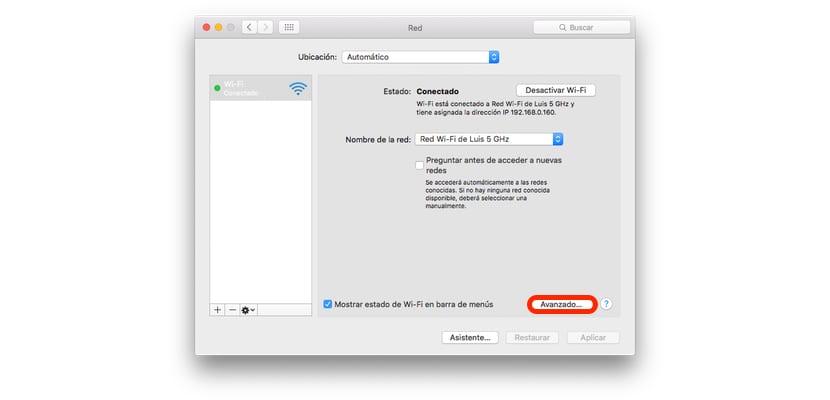
OS X: ssä prosessi on vähemmän yksinkertainen, mutta yhtä yksinkertainen. Valitse Lisäasetukset-kohdasta Järjestelmäasetukset> Verkko, siirry DNS-välilehdelle.
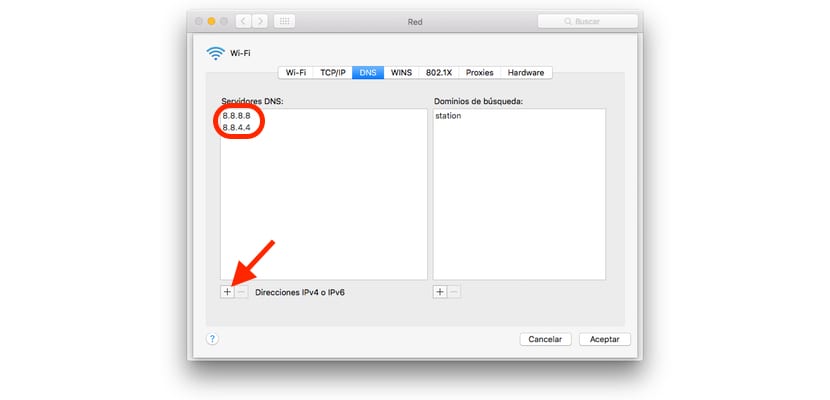
Ikkunan alaosassa näkyy "+", napsauta sitä ja lisää haluamasi DNS (esimerkissä taas olen valinnut Google. Napsauta OK ja sitten Käytä. Muutaman sekunnin kuluttua kaikki konfiguroidaan täydellisesti.
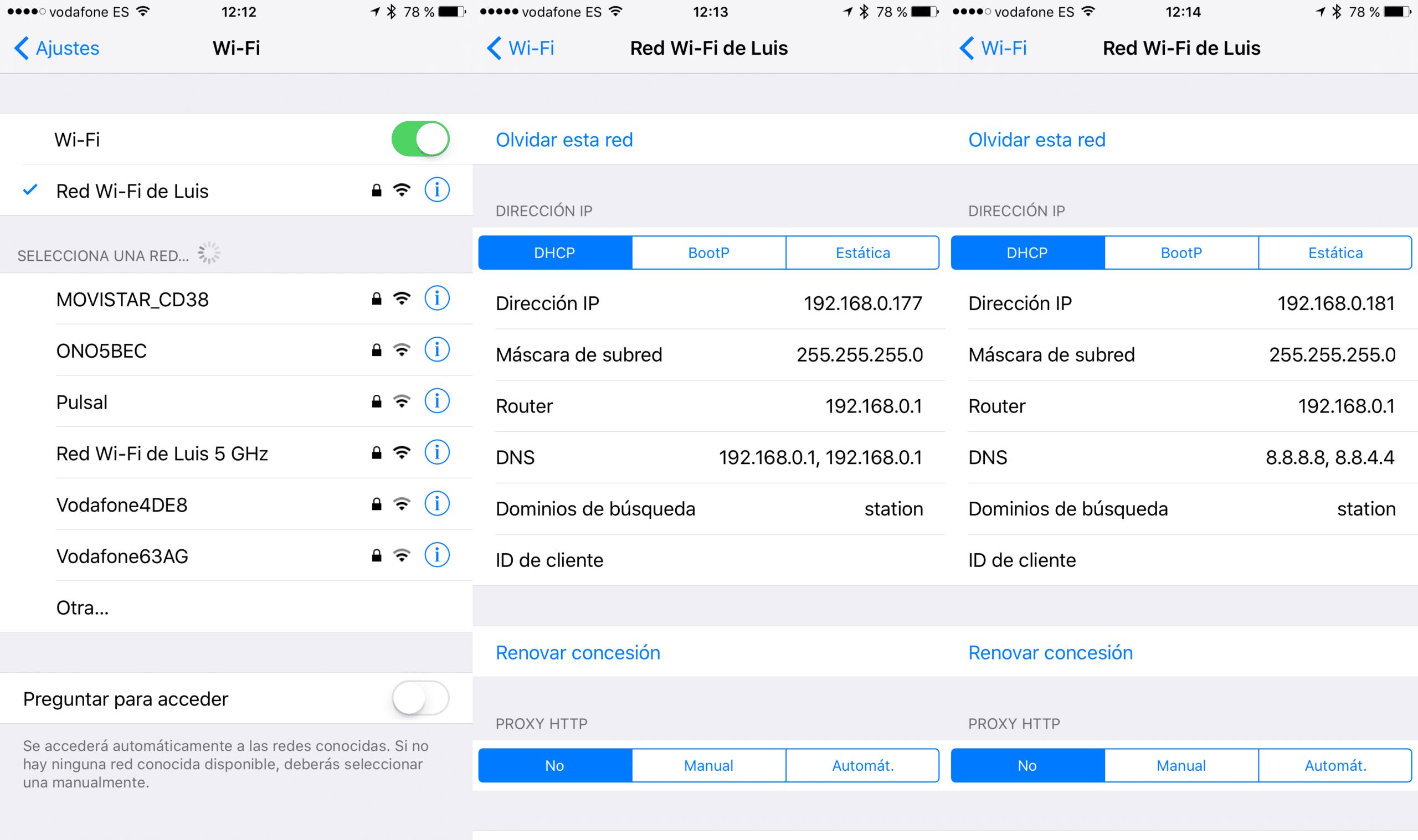

Ja mitä hakutoimialue on? Laitat "asema", mutta mitä hyötyä siitä on?